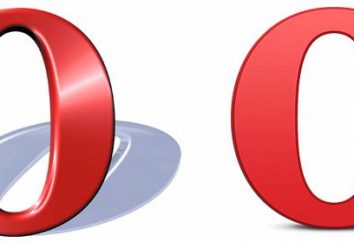Jak zainstalować Androida na komputer i warto spróbować?
Instalowanie aplikacji w Android komputera może odbywać się na kilka sposobów, takich jak różne poziomy trudności i wydajności. W większości przypadków do przeprowadzenia takiej operacji nie jest wymagane, ponieważ istnieje wiele unikalnych programów do okien c szerszej funkcjonalności. Ale zainteresowanie często nie gra po stronie zdrowego rozsądku.

W programie głównym, który pozwala na uruchamianie aplikacji napisanych dla Androida, używane przez programistów do testowania i debugowania gotowego produktu. Mówiąc szczerze, aby zainstalować Androida na klasycznym komputerze nie może być, ale można użyć emulatora ze wszystkich funkcji operacyjnych.
BlueStacks
Pierwsza opcja, aby odpowiedzieć na pytania dotyczące sposobu instalowania systemu Android na komputerze – BlueStacks. Nie możemy powiedzieć, że jest to pełny emulator. Program specjalnie do uruchamiania gier napisanych dla systemu operacyjnego Android na komputerze. Ale to jest uważana za jedną z najbardziej popularnych wśród zwykłych użytkowników, ponieważ jest dobrze zoptymalizowany i wyprzedza swoich konkurentów pod względem wydajności.

BlueStacks jest przeznaczony dla systemów Windows i Mac, można go pobrać za darmo z oficjalnej strony producenta. Po zakończeniu instalacji, program otworzy okno, to wyświetli listę gier, które mogą być zainstalowane. Ale można użyć wbudowanego klienta Google Play, aby pobrać wniosek nie ma na liście. Aby zainstalować aplikację, wymagane jest posiadanie konta Google lub użyć istniejącego.
Ponadto, jeśli używasz smartfona lub tabletu z systemem operacyjnym Android na pokładzie, można pobrać do urządzenia mobilnego programu BlueStacks Cloud Connect. Jest on używany do synchronizacji zainstalowane aplikacje między smartfonem a komputerem.
Genymotion
„Jak zainstalować Androida na komputerze, jeśli BleuStacks nie rozpocząć niezbędne wniosek?” – pytasz. Odpowiedź. Spróbuj Genymotion. Nie powoduje żadnych problemów podczas instalacji, cała procedura jest zupełnie proste. Ale muszę powiedzieć, że jest to potężne narzędzie, które może symulować dość dużą liczbę rzeczywistych urządzeń. Oprócz wyboru urządzenia mogą być wybierane i wersję systemu operacyjnego, który będzie realizowany maszynę wirtualną. Największą zaletą tego programu nad drugim – wsparcie dla Sprzętowa akceleracja grafiki.
Oficjalna strona twórców określone jako bezpłatnej wersji do pobrania, jak i komercyjnych. Do użytku na komputerze domowym będzie na tyle z tych funkcji, które są oferowane bezpłatnego rozpowszechniania.
rozkład obciążenia jest dostępne tylko po rejestracji. W tym przypadku najlepiej jest wybrać opcję, która zawiera VirtualBox, a podczas instalacji automatycznie konfiguruje go. Bądź ostrożny: VirtualBox nie jest wymagane do uruchomienia oddzielnie.
Włączanie i konfiguracja

Tak jak zainstalować Androida na komputerze w ten sposób bardzo łatwo, dodatkowe opisy tej procedury nie jest wymagane. Trudności też nie zaczynają się na etapie instalacji, a po uruchomieniu. Natychmiast po pobraniu pojawia się na ekranie, informując, że system nie tworzy pojedyncze urządzenie wirtualne. Potwierdzić, że chcesz utworzyć nową, a następnie – kliknij przycisk Połącz. Teraz trzeba wpisać dane rejestracyjne, które zostały wcześniej pokazane, aby utworzyć konto na stronie.
Wybierz urządzenie wirtualne będą emulowane programowo. Czekać, aż wszystkie niezbędne elementy są ładowane. Po tym, maszyna wirtualna może zostać uruchomiona. Wystarczy kliknąć na przycisk Play.

Po tych prostych czynności może być już zainstalowany na komputerze aplikacji Android. Maszyna wirtualna posiada elastyczne ustawienia i szerokie możliwości, ale najprawdopodobniej w żadnym z tej potrzeby. Większość funkcji jest wymagany tylko dla deweloperów.
Uwaga: należy uruchomić emulator, w imieniu administratora, lub w procesie może powodować problemy.
Jak zrobić Android do programu komputerowego bez emulatorów?
Windroy – rozwój programistów z Chin. Jak wynika z opisu (napisane na oficjalnej stronie internetowej), program ten różni się zasadniczo od emulatory Android urządzeń. Ostatnim uruchomienie funkcji oprogramowania OS opartych na komputerze. W tym samym Windroy próbę do portu Dalvik maszyna Java dla systemu operacyjnego Windows. Teoretycznie decyzja ta może wykorzystywać wszelkie dostępne sprzętu komputera.
Takie podejście pozwala na uzyskanie najlepszej wydajności. Tak jak zainstalować Androida na komputerze i mogą być inne sposoby korzystania Windroy jeszcze nie zalecane. Rozwój jest nadal w fazie testów i nie mógł pochwalić się stabilną pracą i 100% możliwości, aby uruchomić aplikację nawet najlżejszy napisany dla systemu operacyjnego Android.
Najprostsza instalacja, ale nie ma gwarancji
Jeśli wciąż zastanawiasz się, co kryje się za programem, można pobrać za darmo ze strony dewelopera. Podczas instalacji i rozruchu, nie jest wymagane żadne dodatkowe działania użytkownika. Mała rada: zainstalować aplikację do katalogu głównego partycji systemowej, w przeciwnym razie nie będzie działać. Teraz spróbuj uruchomić dowolny plik apk, najpierw umieszczając go w katalogu "C: Windroy windroy_root data app ". Jeśli nic się nie dzieje, czekać na nową wersję z korekcją błędów. Jeśli aplikacja jest udany start, powinieneś być szczęśliwy i zamiast emulator komputera jest wyposażony w potężne narzędzie oprogramowania.